Aplikace přijímáme do uzavřené skupiny VKontakte
Díky uzavřeným skupinám VKontakte máte jako správce komunity možnost osobně vybrat účastníky podle určitých kritérií. Dále v rámci tohoto článku budeme hovořit o tom, jak přijímat uživatelskou aplikaci v uzavřené skupině.
Možnost 1: Webová stránka
Plná verze webu VKontakte umožňuje přijímat aplikace jedním a jediným způsobem, ale s další příležitostí. V takovém případě by požadované kroky neměly způsobovat potíže při studiu našich pokynů.
Viz též: Jak zavřít skupinu VK
- Na hlavní stránce vaší komunity klikněte na tlačítko "..." pod avatarem a vyberte "Správa komunity" ze zobrazeného seznamu.
- Potom přejděte na kartu Účastníci pomocí navigační nabídky na pravé straně stránky.
- Zde se v případě přítomnosti nezpracovaných aplikací zobrazí nová odpovídající karta, na kterou je třeba také přepnout.
- V seznamu, který se otevře, může být přítomen libovolný počet lidí, neboť administrace VKontakte neomezuje počet účastníků ve skupině. V případě potřeby použijte vyhledávací formulář a ruční posouvání a vyberte uživatele pro přijetí.
- Klepnutím na jedno ze dvou tlačítek umístěných pod uživatelským jménem přijmete nebo odmítnete požadavek na zadání. Stejným způsobem můžete klepnutím na tlačítko "Schvalovat všechny aplikace" přidat všechny uživatele do seznamu účastníků bez ručního výběru.
- Po přijetí aplikací budete mít příležitost označit akci, ale pouze do obnovení další stránky.
- Můžete si být jisti úspěšným přijetím žádostí tím, že půjdete na hlavní stránku veřejnosti a seznámíte se s obsahem seznamu "Účastníci" .
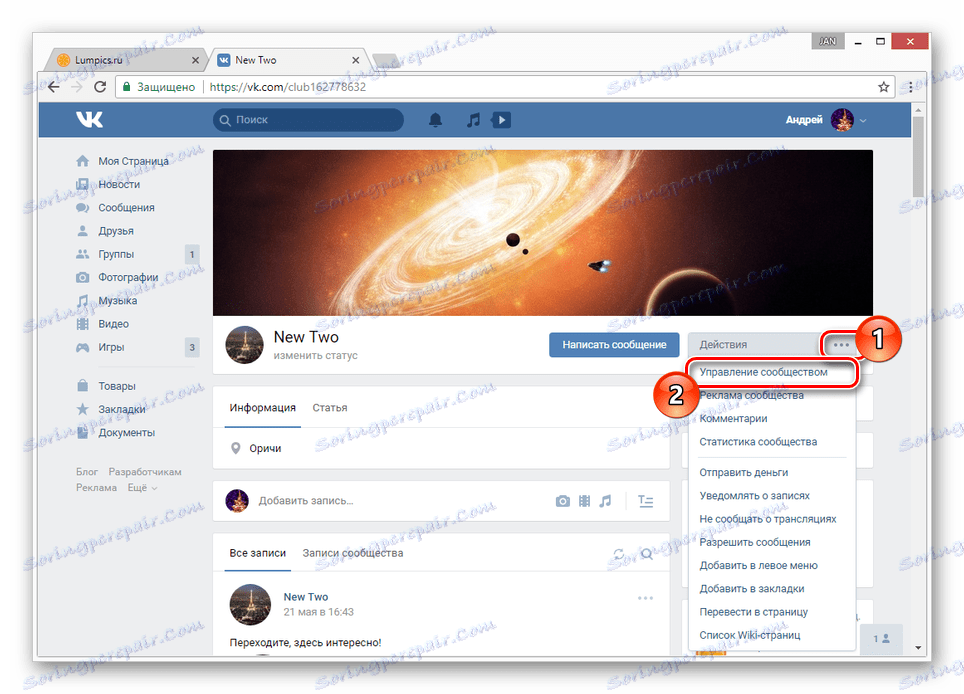
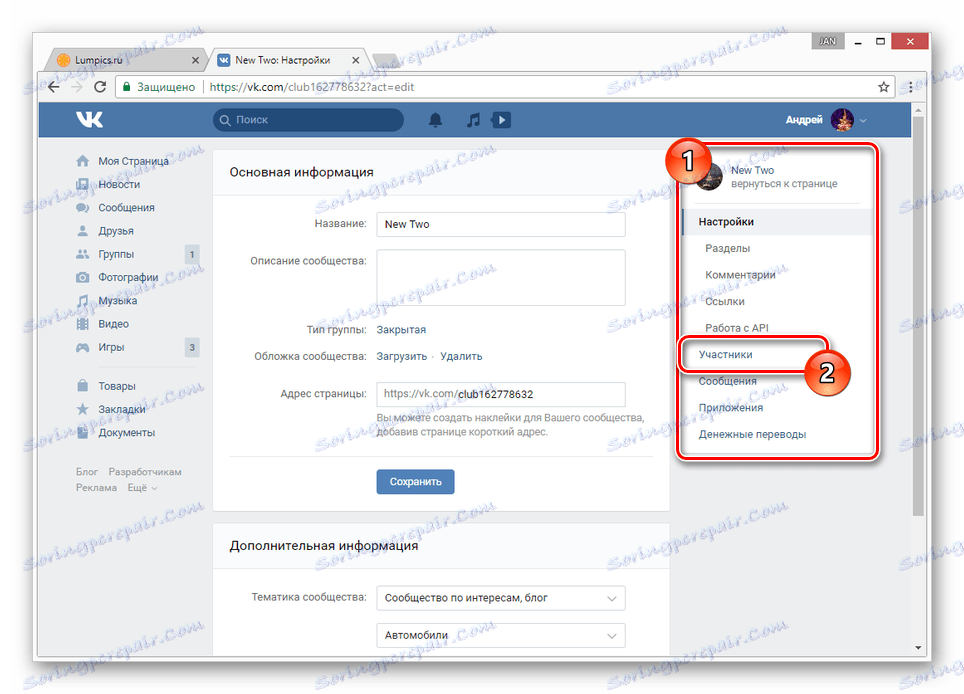

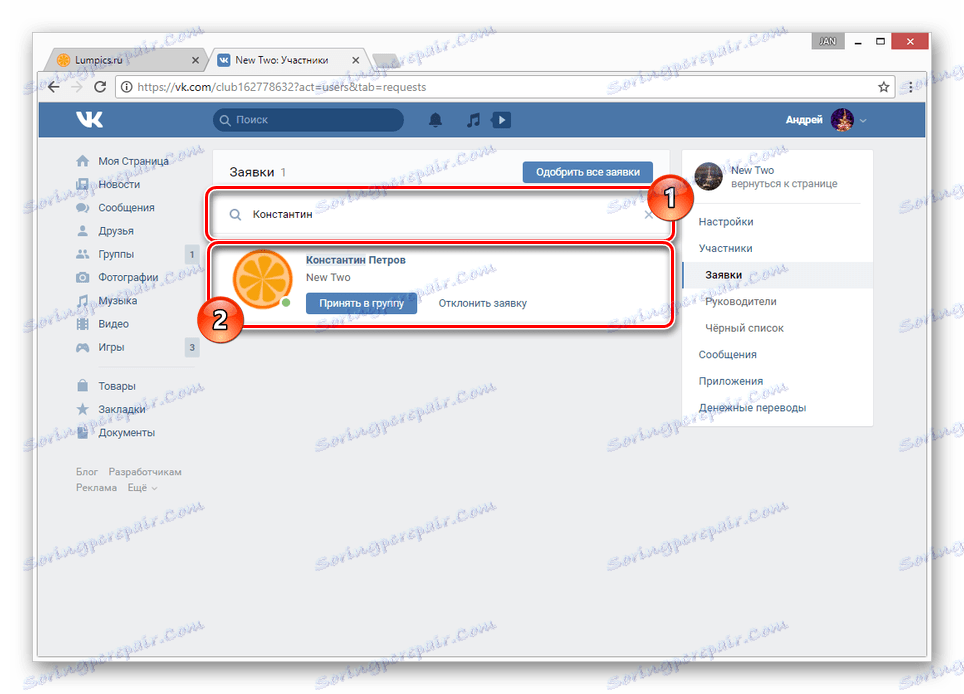
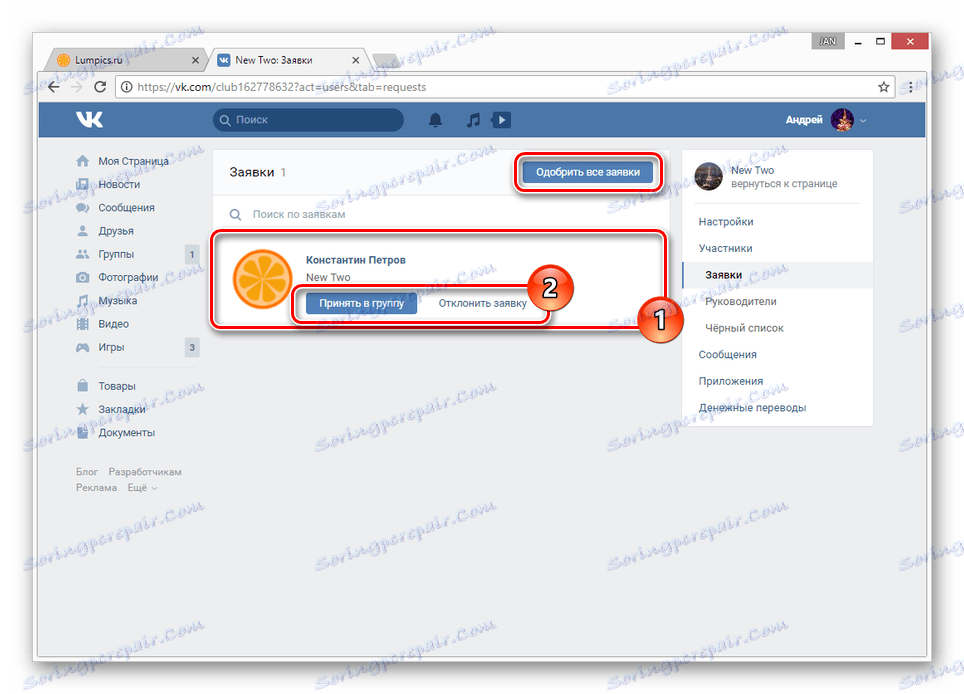
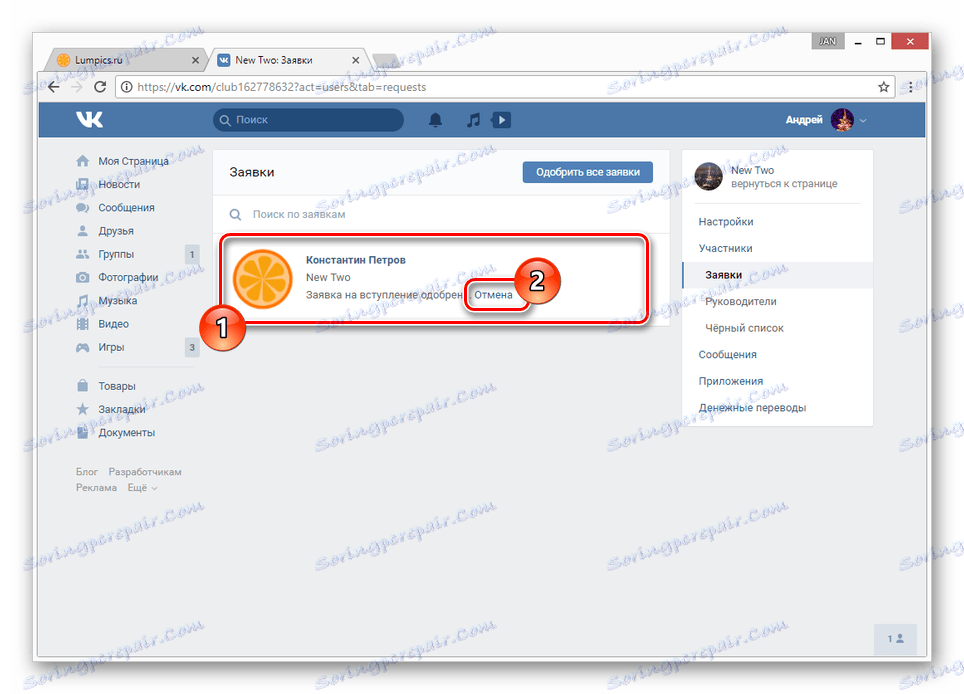
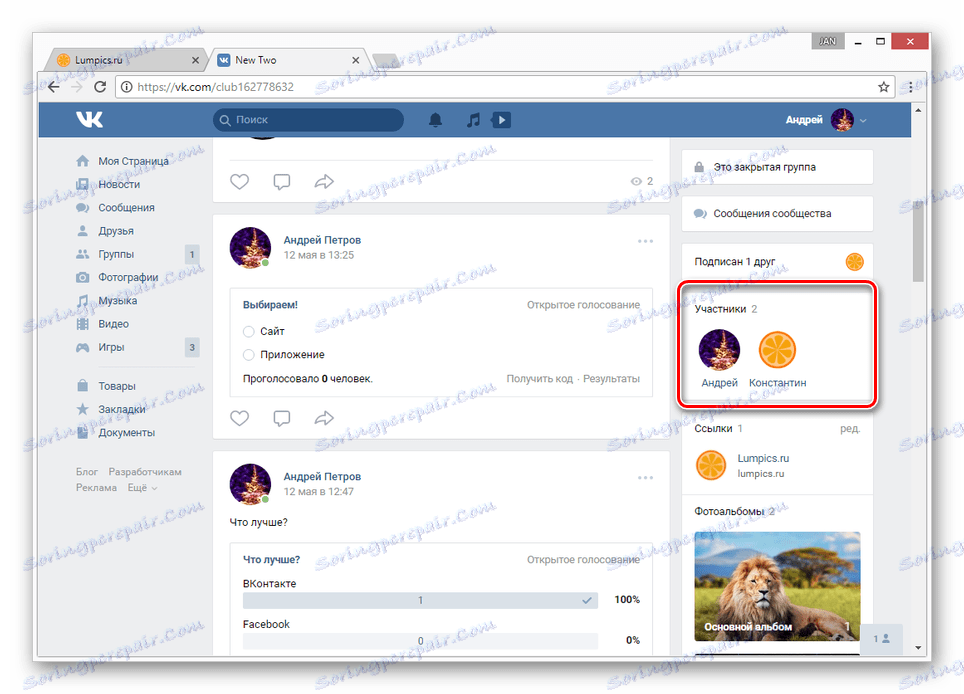
Závěrem této části článku je důležité uvést, že kromě metody, kterou jsme popsali a která spočívá v použití standardních vlastností stránky VK, mohou být všechny akce automatizovány. K tomu budete potřebovat znalosti o programování a speciální software. Toto téma však nezveřejníme.
Možnost 2: Mobilní aplikace
Aplikace pro mobilní zařízení podléhá všem pravidlům pro přijímání aplikací, které jsme dříve jmenovali. Navíc samotný proces má minimální rozdíly od webových stránek VKontakte.
- Na hlavní stránce skupiny v pravém horním rohu obrazovky klikněte na ikonu ozubeného kola.
- Ze seznamu hlavních sekcí je třeba vybrat "Aplikace" .
- Pod uživatelským jménem klikněte na tlačítko Přidat nebo Skrýt a proveďte požadovanou akci. Okamžitě si všimněte, že proces nelze provést současně ve všech aplikacích, nebo alespoň použít vyhledávání.
Poznámka: Dokonce i další aplikace, jako je Kate mobile neposkytujte speciální prvky rozhraní, které urychlí proces aplikace.
- Pokud je aplikace přijata, uživatel zmizí z tohoto seznamu, který se objeví v části Účastníci .
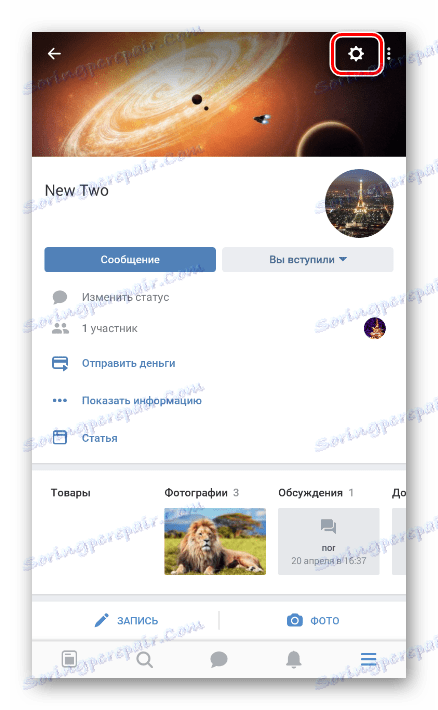
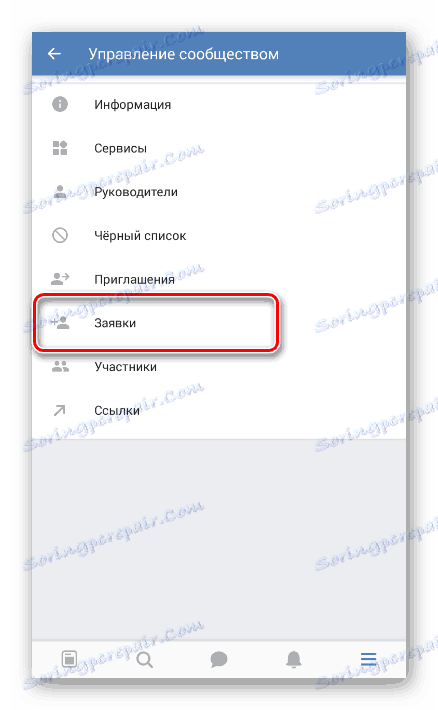
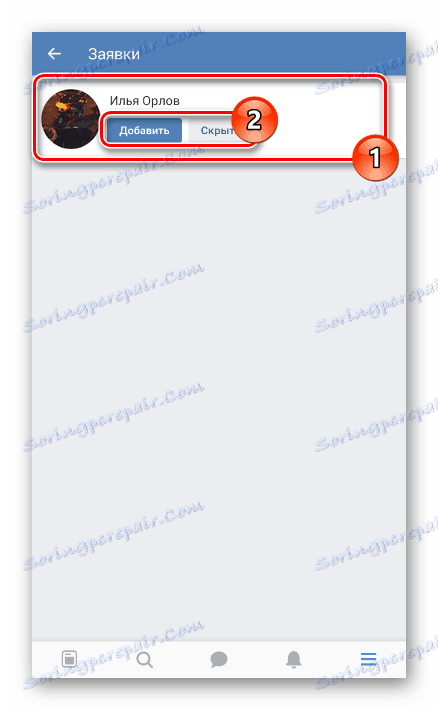
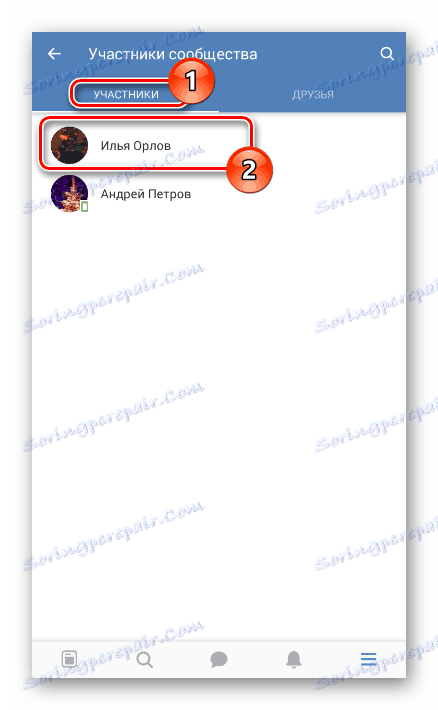
Pokud se setkáte s nějakými potížemi nebo potřebujete objasnit možné alternativy, nezapomeňte nás kontaktovat v komentářích. Tento pokyn jsme dokončili.